Paprastas ir greitas „Android“ šakninio programavimo vadovas

Įvedę root teises į „Android“ telefoną, gausite visišką prieigą prie sistemos ir galėsite paleisti daugybę programų, kurioms reikalinga root teisė.
Kai galvojate apie kažką, kas susinaikins, negalite galvoti apie Tomą Cruise'ą ir jo „Neįmanomos misijos“ komandą. Tačiau šį kartą žvaigždė yra „WhatsApp“. Pagaliau buvo pridėta funkcija, pagal kurią jūsų pranešimai bus ištrinti patys, tačiau galbūt nebūsite labai patenkinti, kiek tai užtruks.
Laikas, kurio dauguma žmonių tikisi, kad save naikinantys pranešimai išnyks, paprastai svyruoja per kelias minutes, kaip Telegramoje. Programėlė leidžia pasirinkti vieną sekundę, 15 sekundžių, 30 sekundžių, vieną minutę, vieną valandą, vieną dieną arba savaitę. Tačiau „WhatsApp“ save naikinančiuose pranešimuose galite nerasti ieškomos parinkties.
Norėdami įjungti funkciją, atidarykite „WhatsApp“ ir eikite į pokalbį, kuriame norite patys sunaikinti pranešimus, kad jie veiktų. Baigę pokalbį su to kontakto, atidarykite bakstelėkite jo vardą pokalbio viršuje.
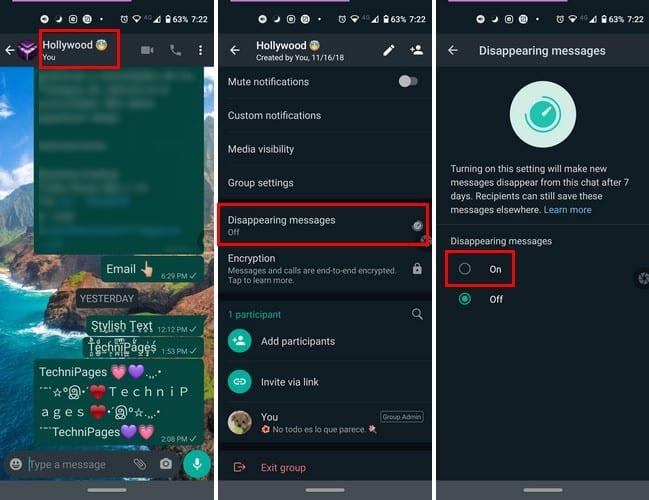
Keletas parinkčių žemyn, pamatysite parinktį Dingsta pranešimai. Bakstelėkite parinktį ir pamatysite parinktis, kaip ją išjungti arba įjungti. Bakstelėkite Įjungti ir grįžkite į pagrindinį pokalbio puslapį. Dabar pokalbyje pastebėsite kažką kito; kad ant jo bus laikrodis.
Tai reiškia, kad tam konkrečiam pokalbiui įgalinote išnykstančius pranešimus. Nesijaudinkite dėl anksčiau išsiųstų ar gautų pranešimų. Tie pranešimai ten liks visam laikui. Šią funkciją galima naudoti ir grupėse, tačiau ją įjungti arba išjungti gali tik grupės administratoriai.
Jei dėl kokių nors priežasčių kitas asmuo nepatikrins savo WhatsApp pranešimų per septynias dienas, pranešimas išnyks. Tačiau pranešimas vis tiek bus matomas pranešimų juostoje. Visi išnykstantys pranešimai, kurie persiunčiami, kai funkcija išjungta, nebus ištrinti.
Jei ketinate naudoti nykstančius pranešimus neskelbtinai ar pusiau jautriai informacijai siųsti, siųskite ją tik tiems žmonėms, kuriais pasitikite, nes niekada nežinote, ar jie gali padaryti pokalbio ekrano kopiją. Be to, išsaugokite visus duomenis nuo dingusių pranešimų, kad manytumėte, kad tai svarbu kuo greičiau. Jei paliksite tai vėlesniam laikui, galite pamiršti ir prarasti informaciją.
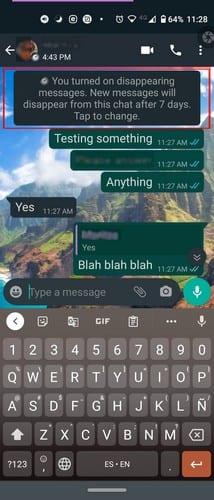
Net jei medija bus ištrinta iš pokalbio, ji vis tiek bus rasta jūsų įrenginio saugykloje, jei įjungtas automatinis atsisiuntimas. Jei išjungėte automatinį atsisiuntimą, kad sutaupytumėte vietos saugykloje, įsitikinkite, kad atsisiuntėte failą prieš septynių dienų terminą.
Septynios dienos savęs naikinimo pranešimui yra šiek tiek per ilgas laikas, bet tikimės, kad „WhatsApp“ netrukus pridės daugiau parinkčių. Bent jau ši funkcija prieinama ir laikui bėgant tik gerės. Ar save naikinantys pranešimai bus funkcija, kurią reguliariai naudosite?
Įvedę root teises į „Android“ telefoną, gausite visišką prieigą prie sistemos ir galėsite paleisti daugybę programų, kurioms reikalinga root teisė.
„Android“ telefono mygtukai skirti ne tik garsumui reguliuoti ar ekranui pažadinti. Atlikus kelis paprastus pakeitimus, jie gali tapti sparčiaisiais klavišais, skirtais greitai nufotografuoti, praleisti dainas, paleisti programas ar net įjungti avarines funkcijas.
Jei palikote nešiojamąjį kompiuterį darbe ir turite skubiai išsiųsti ataskaitą viršininkui, ką daryti? Naudokite išmanųjį telefoną. Dar sudėtingiau – paverskite telefoną kompiuteriu, kad galėtumėte lengviau atlikti kelias užduotis vienu metu.
„Android 16“ turi užrakinimo ekrano valdiklius, kad galėtumėte keisti užrakinimo ekraną pagal savo skonį, todėl užrakinimo ekranas yra daug naudingesnis.
„Android“ vaizdo vaizde režimas padės sumažinti vaizdo įrašą ir žiūrėti jį vaizdo vaizde režimu, žiūrint vaizdo įrašą kitoje sąsajoje, kad galėtumėte atlikti kitus veiksmus.
Vaizdo įrašų redagavimas „Android“ sistemoje taps lengvas dėka geriausių vaizdo įrašų redagavimo programų ir programinės įrangos, kurią išvardijome šiame straipsnyje. Įsitikinkite, kad turėsite gražių, magiškų ir stilingų nuotraukų, kuriomis galėsite dalytis su draugais „Facebook“ ar „Instagram“.
„Android Debug Bridge“ (ADB) yra galinga ir universali priemonė, leidžianti atlikti daugybę veiksmų, pavyzdžiui, rasti žurnalus, įdiegti ir pašalinti programas, perkelti failus, gauti šaknines ir „flash“ ROM kopijas, kurti įrenginių atsargines kopijas.
Su automatiškai spustelėjamomis programėlėmis. Jums nereikės daug ką daryti žaidžiant žaidimus, naudojantis programėlėmis ar atliekant įrenginyje esančias užduotis.
Nors stebuklingo sprendimo nėra, nedideli įrenginio įkrovimo, naudojimo ir laikymo būdo pakeitimai gali turėti didelės įtakos akumuliatoriaus nusidėvėjimo sulėtinimui.
Šiuo metu daugelio žmonių mėgstamas telefonas yra „OnePlus 13“, nes be puikios aparatinės įrangos, jis taip pat turi jau dešimtmečius egzistuojančią funkciją: infraraudonųjų spindulių jutiklį („IR Blaster“).







